
Denne software holder dine drivere kørende og holder dig dermed beskyttet mod almindelige computerfejl og hardwarefejl. Tjek alle dine chauffører nu i 3 nemme trin:
- Download DriverFix (verificeret downloadfil).
- Klik på Start scanning for at finde alle problematiske drivere.
- Klik på Opdater drivere for at få nye versioner og undgå systemfejl.
- DriverFix er blevet downloadet af 0 læsere denne måned.
Den industrielle revolution er ude i Anno 1800, den nyeste rate i bybyggeren / realtidsstrategispilfranchisen, Anno.
Som med forfølgelsen af fremskridt er ingen lancering af spillet perfekt. Anno 1800 har haft dens retfærdige andel af bugs og fejl, med framerate-dråber, spilklientproblemer og nogle quest-bugs. B
vi har en liste over løsninger, der kan fungere for dig, så lad os komme i gang.
Hvordan kan jeg rette Anno 1800-fejl?
Dette er listen over fejl, som vi skal dække i denne fejlfindingsvejledning:
- Framerate fix
- Fix til spil, der går ned
- Quest bugs rette
- Fix downloades ikke
- Grafiske fejlrettelser rettes
- Uplay DLC bug fix
- Uplay-venneanmodning bug fix
- Damp- og Uplay-aktiveringsproblemer løses
1. Framerate fix
Der har været rapporter om adskillige problemer relateret til lave billedfraser, men der er en løsning på det. For at gøre det skal du følge disse trin:
- Åben din Nvidia Kontrolpanel.
- Vælg Administrer 3D-indstillinger og vælg Anno 1800 fra Programindstillinger og indstil Strømstyring til Foretrækker maksimal effekt.
- Gem dine ændringer og afslut.
2. Fix til spil, der går ned
Hvis du oplever låsning eller lejlighedsvis frysning, kan du prøve at tvinge spillet til at køre i DirectX 11. For at gøre dette skal du følge disse trin: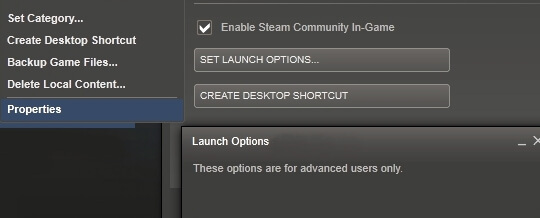
- Gå til dit Steam-bibliotek.
- Find spillet og højreklik på det, og vælg derefter Ejendomme.
- Under General Tab, klik Indstil startindstillinger og en dialogboks vises.
- Indtast dialogboksen i slutningen af målstrengen -styrke-d3d11 og klik Okay.
- Luk vinduet Egenskaber.
- Kør spillet.
3. Quest bugs rette
Nogle aspekter af spillet er ikke strøget ud, men en hurtig verifikation af dine spilfiler for at sikre, at du ikke har beskadigede filer, kan gøre tricket. Følg blot disse trin:
- Åbn Steam-vinduet.
- Klik på Bibliotek for at åbne spilsamlingen.
- Højreklik derefter på Anno 1800, og vælg Ejendomme.
- Tryk på Kontroller integriteten af spilfiler knap.
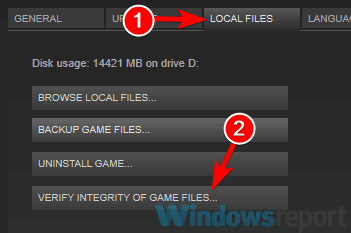
4. Fix downloades ikke
For din Steam-klient skal du gentage de samme trin til verificering af dine spilfiler i den tidligere løsning. I tilfælde af Uplay skal du åbne klienten og klikke på Spil mulighed, højreklik på Anno 1800 og vælg Bekræft filer.
5. Grafiske fejlrettelser rettes
Sørg for at holde dit grafikkort opdateret. En løsning ville være at deaktivere lodret synkronisering, da det kan reducere grafisk rivning. Hvis du efter dette står over for at rive, mens du spiller Anno 1800, foreslår vi, at du skifter lodret synkronisering til at tænde igen i dine spilindstillinger.
Alternativt kan du prøve at gå i Windowed Mode, hvis spillet fungerer, det fungerer også til at løse problemer med sort skærm:
- Start dit spil.
- Tryk på "ALT + ENTER" for at få spillet til at gå i vinduetilstand.
- Få adgang til videoindstillinger i spillet, og juster dets opløsning til skærmens opløsning.
- Gem ændringer, du kan nu spille spillet i fuldskærmstilstand.
6. Uplay DLC bug fix
For at løse dette problem anbefaler vi, at du går til offline-tilstand i Steam. Klik på på øverste venstre hjørne på Steam Damp og vælg Gå offline. Prøv nu din Uplay-klient.
7. Uplay-venneanmodning bug fix
Du står muligvis over for nogle forbindelsesproblemer her. Føj en undtagelse til dit antivirus til Anno 1800-spil, og hvidliste dit spil i Windows Firewall. For at gøre det skal du følge disse trin: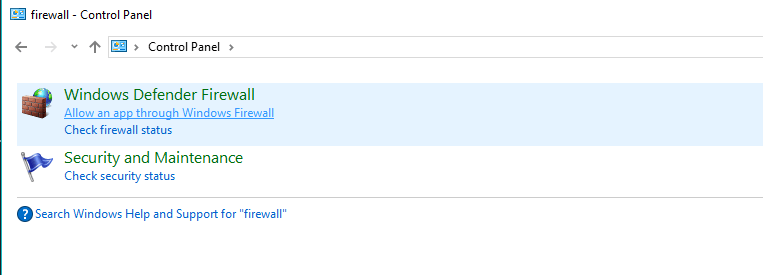
- Åben din Start-menu.
- Vælg nu Kontrolpanel.
- Klik derefter på Windows Firewall.
- Klik nu på Tillad en app eller funktion gennem Windows Firewall.
- Nu åbnes de tilladte app-vinduer.
- Klik på Ændre indstillinger
- Marker afkrydsningsfelterne ud for de apps eller programmer, du vil tillade via Windows Firewall eller netværksforbindelser.
- Klik på OK for at gemme dine nye indstillinger.
8. Damp- og Uplay-aktiveringsproblemer løses
For at gøre dette skal du blot genstarte din Steam og klikke på Afspil. Næste. Uplay vil bede dig om at linke til din Steam-konto.
Yderligere tip til at rette Anno 1800
Hvis du oplever, at dine figurer vrider sig rundt på kortet eller sidder fast på kortet, oplever du muligvis forbindelsesproblemer. Tjek din internetforbindelse, og find den.
Husk altid at se på systemkravene, når du kører et spil. Kravene til Anno 1800 er følgende:
- Operativsystem: Windows 7, Windows 8.1, Windows 10
- RAM: 8 GB
- Processor: Intel i5 3470, AMD FX 6350
- Grafikkort: NVIDIA GeForce 670 GTX eller AMD Radeon R9 285 (2 GB VRAM, Shader Model 5.0)
- DirectX: Version 11
- Harddiskplads: 60 GB
Vi håber, at disse løsninger var til hjælp for dig. I mellemtiden, lad os vide, hvilke andre problemer du har snublet over ved at spille Anno 1800. Kommentar nedenfor.
RELATEREDE HISTORIER, DER SKAL KONTROLLERES
- 7 hyppige Tropico 6-fejl og fejl, og hvordan man løser dem
- Sådan repareres fejl med fuldstændig nøjagtig kampsimulator på pc
- Sådan løses hyppig risiko for regn 2-bugs på pc


